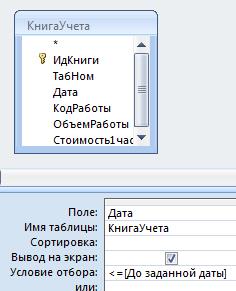Запросы. Выборки данных.
При работе с таблицами имеются ограничения:
- нельзя использовать вычисляемые поля; Например, если в таблице есть поля «Цена» и «Количество», то нельзя вывести в таблицу расчетное значение «Стоимость»=Цена*Количество;
- при выводе данные таблиц отсортированы по полю первичного ключа или в соответствии с заданной сортировкой;
- нельзя соединить данные двух таблиц, имеющих общее поле.
Более эффективным средством работы с данными являются запросы. Запросы позволяют устранить указанные выше ограничения. При выполнении запроса Access выбирает записи, удовлетворяющие заданному критерию, из нескольких таблиц или других запросов и отображает результат выборки данных в виде виртуальной таблицы.
При этом данные запроса в отличие от таблиц физически не хранятся в БД.
Существуют следующие основные виды запросов:
- запрос на выборку. Данные извлекаются из одной или нескольких таблиц или других запросов и отображаются также в виде виртуальной таблицы;
- запросы с группировкой; строки таблиц, входящих в запрос выборки, группируются (объединяются) по значениям заданных полей;
- перекрестные запросы; данные из одной (нескольких) таблиц суммируются и выводятся в виде электронной таблицы-матрицы; удобно использовать для анализа данных
- запросы на изменение (удаление) данных.
Запросы на выборку могут наряду с таблицами служить источниками данных при разработке форм, отчетов.
Перекрестные запросы
Этот вид запросов относится к числу аналитических запросов для получения сводных данных. Данные запроса отображаются в виде двумерной таблицы-матрицы. Фактически это частный случай запроса группировки.
1) Для получения такого запроса преобразуют обычный запрос в перекрестный, нажав кнопку -Перекрестный на вкладке Конструктор в группе Тип запроса.
В бланке появятся новые строки
- групповые операции
- перекрестная таблица
Свойство Групповая операция заполняется по аналогии с запросом группировки (см. предыдущий параграф)
Свойство Перекрестная таблица заполняется следующими значениями:
- заголовок строк – определяет строки перекрестной таблицы (можно задать для нескольких полей),
- заголовок столбцов – определяет колонки перекрестной таблицы (можно задать только для одного поля),
- значение – определяет поле, значения которого суммируются и располагаются в клетках перекрестной таблицы (можно задать только для одного поля)
Пример 5. Создать перекрестный запрос для вывода общей стоимости заключенных договоров для каждой специальности и формы обучения.
Создаем новый Запрос 1на выборку, на основе Главного запроса. Переносим в Запрос 1 поля для группировки - Назв_спец, - Форма_Об и поле для вычислений- Стоимость.

2) Преобразуем запрос в перекрестный, нажав кнопку -Перекрестный на вкладке Конструктор в группе Тип запроса.

В бланке появятся новые строки Групповая операция и Перекрестная таблица
Задаем значение для свойства Перекрестная таблица:
- Поле Назв_спец - заголовок столбцов,
- Поле Форма_Об - заголовок строк,
- Поле Стоимость - значение с групповой операцией суммирования Sum,

Результат выполнения запроса:

Запросы на изменение данных
- добавление записей в существующую таблицу
- удаление записей
- обновление записей
Последние 2 вида запросов применяются для автоматизации вычислений. Например, удалить группу записей, удовлетворяющих заданному условию.
Технология создания таких запросов следующая:
1)создается запрос-выборка
2)запрос выполняется для визуального контроля результатов
3)запрос-выборка преобразуется в запрос-изменение
Запросы на удаление данных
Для удаления записей таблицы можно использовать команду Правка-Удалить. Но когда записей много, такая процедура занимает много времени. Для автоматизации процедуры можно использовать запрос-удаление.
Пример 6. Удалить записи в таблице «Работы», в которых значение в поле «Дата» меньше заданной.
1)Создаем запрос-выборку, в который включаем только те поля, которые используются в условии отбора
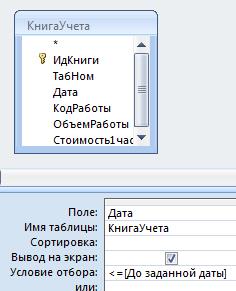
2)Задаем тип параметра

3) Выполняем запрос для проверки правильности отбора данных.
4) Запрос-выборка преобразуем в запрос-удаление. Для этого на вкладке Конструктор в группе Тип запроса: нажать кнопку Удаление 


5) Выполняем запрос. Перед удалением будет выведено сообщение о количестве удаляемых записей

Запросы. Выборки данных.
При работе с таблицами имеются ограничения:
- нельзя использовать вычисляемые поля; Например, если в таблице есть поля «Цена» и «Количество», то нельзя вывести в таблицу расчетное значение «Стоимость»=Цена*Количество;
- при выводе данные таблиц отсортированы по полю первичного ключа или в соответствии с заданной сортировкой;
- нельзя соединить данные двух таблиц, имеющих общее поле.
Более эффективным средством работы с данными являются запросы. Запросы позволяют устранить указанные выше ограничения. При выполнении запроса Access выбирает записи, удовлетворяющие заданному критерию, из нескольких таблиц или других запросов и отображает результат выборки данных в виде виртуальной таблицы.
При этом данные запроса в отличие от таблиц физически не хранятся в БД.
Существуют следующие основные виды запросов:
- запрос на выборку. Данные извлекаются из одной или нескольких таблиц или других запросов и отображаются также в виде виртуальной таблицы;
- запросы с группировкой; строки таблиц, входящих в запрос выборки, группируются (объединяются) по значениям заданных полей;
- перекрестные запросы; данные из одной (нескольких) таблиц суммируются и выводятся в виде электронной таблицы-матрицы; удобно использовать для анализа данных
- запросы на изменение (удаление) данных.
Запросы на выборку могут наряду с таблицами служить источниками данных при разработке форм, отчетов.
Запросы на выборку. Бланк запроса.
Запросы на выборку позволяют выбрать данные из одной или нескольких таблиц по заданным критериям и отобразить их в режиме таблицы.
В Microsoft Access 2007 используются три основных способа создания нового запроса на выборку:
- создание запроса с помощью Конструктора запросов;
- создание запроса с использованием Мастера запросов;
- создание запроса в режиме SQL-редактора.
1.1. Создание запроса с помощью Конструкторазапросов
Создание запроса рассмотрим на примере БД учета заключения договоров за обучение.
База данных содержит информацию о студентах учебного заведения, обучающихся на договорной основе.
Информация о заключенных договорах фиксируется в таблице Договор.

Пример 1. Создадим запрос, содержащий информацию о договорах оплаты за обучение с указанием фамилии студента, даты заключения, факультета, специальности, стоимости обучения, плана приема.
1) На ленточной панели инструментов Создание нажать кнопку Конструктор запросов. Будет выбран режим создания запроса в ручном режиме



2) Открывается окно с бланком запроса и окно «Добавление таблицы».

Так как запрос создается на основе одной или нескольких таблиц или запросов, необходимо выбрать источники данных – таблицы или запросы. В примере выделяем все таблицы и нажимаем кнопку Добавить, затем кнопку Закрыть.
3) В окне «Бланк запроса» формируем запрос


а)Добавляем поля в бланк запроса одним из следующих способов:
- выбор из списка полей таблиц-источников в колонке бланка запроса
- двойной клик на поле в таблице-источнике
- перетаскивание поле из таблицы-источника в бланк
б)Задаем другие свойства полей запроса:
- Сортировка – задает тип сортировки (по возрастанию/по убыванию/отсутствует)
- Вывод на экран – задает необходимость отображения поля в результате; по умолчанию флаг включен
- Условия отбора – задает критерии отбора данных;
Дополнительные свойства (маска ввода, формат вывода) можно задать через контекстное меню
4) Выполняем (тестируем) запрос, нажимая кнопку Выполнить 

Выполнение запроса возвращает следующие данные

5)Нажимаем кнопку Сохранить и в окне Сохранение задаем имя запроса, под которым он будет сохранен

Задание условий отбора. Параметры
В запросах часто необходимо задать некоторые условия отбора данных. Для этого используется свойство Условия отбора;
Условия, записанные друг под другом в одной колонке, соединяются операцией ИЛИ. Условия, записанные друг в разных колонках, соединяются операцией И.
В условии для текстовых полей можно использовать символы шаблона
* - несколько произвольных символов;
? – один произвольный символ
Примеры:
Л* - любые текстовые строки, начинающиеся с Л,
*Л - любые текстовые строки, заканчивающиеся на Л,
*авто* - любые текстовые строки, содержащие фрагмент «авто»,
1? - любые двухсимвольные строки, начинающиеся с «1».
Пример 2. Усложним запрос из примера 1, добавив условия: отобрать данные по студентам, имеющих фамилию, начинающиеся с букв Л или С, и стоимостью обучения более 25 000.

Результат выполнения запроса

Если необходимо многократно повторять запрос, меняя только условия отбора, можно использовать параметры. Параметр – это значение в условии отбора, которое запрашивается при открытии запроса. Имя параметра формируется по таким же правилам, что и имя поля, и заключается в квадратные скобки.
Пример 3. Отобрать данные, относящиеся к периоду до заданной даты. Используем параметр [До даты включительно]
Примечание: в условии на равенство знак «равно» опускается.

При выполнении запроса появится окно с запросом параметра

По умолчанию введенное значение преобразуется в символьный тип. Чтобы задать другой тип данных, необходимо на ленточной панели инструментов Конструктор нажать кнопку Параметры и задать тип данных


Результат выполнения запроса при задании даты 07.10.2014

Вычисляемые поля
Вычисляемые поля рассчитываются на основе других полей таблицы или запроса.
Формула вычисления задается выражением.
Например,
Стоимость работы: [ОбъемРаботы]*[Стоимость1часа].
здесь:
Стоимость работы – имя вычисляемого поля
ОбъемРаботы и Стоимость1часа - - имена полей, используемые в формуле
Значения вычисляемых полей изменять нельзя.
Полученное значение можно отформатировать:
задать для вычисляемого поля свойство «Формат поля», для этого на поле надо щелкнуть правой кнопкой мыши и выбрать пункт Свойства
Добавление в запрос вычисляемого поля Стоимость

Результат